Эта функциональная возможность не доступна при подключении к Altium 365 Workspace уровня Standard.
Благодаря концепции вариантов выбора компонентов (Part Choices), для компонентов, которые хранятся в Altium 365 Workspace, могут быть заданы ссылки на физические компоненты поставщиков на основе заданных для них компонентов производителей. Источником по умолчанию этих данных о цепочке поставок является облачная служба Altium Parts Provider. Эти данные включают в себя динамическую информацию о компонентах поставщиков, такую как уровни запасов, стоимость и цены в зависимости от объема заказа.
Однако во многих организациях данные о поставляемых компонентах должны поступать из внутренней корпоративной системы, содержащей собственный набор данных о поставке компонентов, которые могут быть основаны на строго утвержденном ряде поставщиков и/или специальных ценовых структурах. Для таких ситуаций существует альтернативный источник компонентов Altium – Custom Parts Provider, который можно настроить для синхронизации из Altium NEXUS и который позволяет сопоставлять данные о поставке из указанной базы данных с данными о цепочке поставок в Workspace.
С помощью функциональной возможности Altium NEXUS для синхронизации собственного источника компонентов (Custom Parts Provider Synchronization), которая описана далее, данные из выбранной таблицы главной базы данных сопоставляются, чтобы она стала альтернативным источником данных для вариантов выбора компонентов, созданных в Altium NEXUS. На практике, созданная конфигурация сопоставления используется для синхронизации исходной базы данных с данными о поставке в Workspace, периодически или по запросу. В результате, при изменении данных о поставке в главной базе данных будут обновлены соответствующие данные о поставке компонентов в Altium 365 Workspace.
Эта возможность позволяет компаниям, которые используют централизованное управление данными о поставке компонентов в корпоративной системе, воспользоваться преимуществами Altium 365 Workspace и при этом поддерживать синхронизацию с корпоративной системой (PLM, PDM, ERP и т.п.) либо общей базой данных или файлом CSV. В режиме автоматической синхронизации, Планировщик заданий Windows выполнит обновление из базы данных в Workspace независимо от клиентского приложения Altium NEXUS.
► Перейдите на страницу Миграция существующих библиотек на сервер управляемых данных для получения информации о миграции библиотек на основе баз данных в Altium 365 Workspace.
► Перейдите на страницу Синхронизация базы данных компонентов с сервером для получения информации о связанном процессе синхронизации данных о параметрах компонентов в Workspace с исходной базой данных.
Создание конфигурации синхронизации собственного источника компонентов
Задание синхронизации базы данных с Workspace осуществляется путем создания и настройки документа Custom Parts Provider Synchronization Configuration (*.PrtSync) в Altium NEXUS. Интерфейс и функции этого документа схожи с документом Components Synchronizer. Когда вы подключены к Altium 365 Workspace, создайте новый документ с помощью команды File » New » Custom Parts Provider Synchronization Configuration главного меню.
Добавьте нужный главный источник данных в конфигурацию синхронизации с помощью кнопки  либо путем перетаскивания файлов в область Data Sources интерфейса. Конфигурация поддерживает следующие источники данных параметров компонентов:
либо путем перетаскивания файлов в область Data Sources интерфейса. Конфигурация поддерживает следующие источники данных параметров компонентов:
- Файлы базы данных Access (
*.mdb)
- Электронные таблицы Excel (
*.xlsx)
- Файлы CSV (
*csv)
- Прочие источники данных, такие как серверные OLE DB совместимые интерфейсы, через соответствующую строку подключения.
В примере ниже, в конфигурацию была добавлена база данных, которая содержит данные о поставке компонентов (диодов Зенера). Исходная база данных (SupplierData.mdb) включает в себя таблицы CustomSupplierParts1 и CustomSupplierParts2, и первая из них была включена для сопоставления и синхронизации.

Сопоставление параметров данных о поставок
Новая конфигурация пользовательского источника компонентов осуществляет доступ к базе данных как к источнику данных о параметрах. Когда таблица выбрана в дереве Data Sources конфигурации, она может быть сопоставлена со стандартными параметрами данных о поставке, используемыми Altium NEXUS и Altium 365 Workspace.
Обратите внимание, что ключевым параметром (уникальным идентификатором), который связывает записи данных о поставке с компонентами Workspace, является Manufacturer Part Number.
В примере, показанном здесь, компоненту Workspace со значением 1N4741A параметра Manufacturer Part Number в конечном итоге будут предложены пользовательскими данными о поставке из записей исходной базы данных со значением 1N4741A параметра Part Number – см. сопоставление параметров в панели Properties ниже.
Сопоставление параметров данных о поставке из исходной базы данных с конфигурацией источника компонентов настраивается в разделе Parameter Mapping панели Properties. Используйте выпадающее меню Column, чтобы выбрать исходный параметр из базы данных, который корректно соответствует системному параметру данных о поставке. При сопоставлении каждый набор параметрических данных добавляется в список Components Preview. Порядок этих столбцов можно изменить путем перетаскивания с зажатой ЛКМ их заголовков. Включать/отключать эти столбцы можно из меню Select Columns (доступного по щелчку ПКМ по столбцу).

Уровни изменения стоимости компонентов представляют количество компонентов, которое нужно заказать у поставщика, чтобы воспользоваться закупкой по более низкой цене. Эти объемы заказов обычно отличаются на порядки (10 единиц, 100 единиц и т.д.), и они поддерживаются записями вариантов выбора компонентов в данных о поставке Altium.
Эти количественные данные можно сопоставить из записей исходной базы данных с данными о поставке Workspace путем добавления записей Quantity в раздел Price Breaks панели Properties (  ), которые последовательно увеличиваются на порядок, и последующего сопоставления этих записей с соответствующими полями базы данных. Обратите внимание, что в основной раздел Parameter Mapping включен стандартный параметр стоимости за единицу (
), которые последовательно увеличиваются на порядок, и последующего сопоставления этих записей с соответствующими полями базы данных. Обратите внимание, что в основной раздел Parameter Mapping включен стандартный параметр стоимости за единицу (Price).
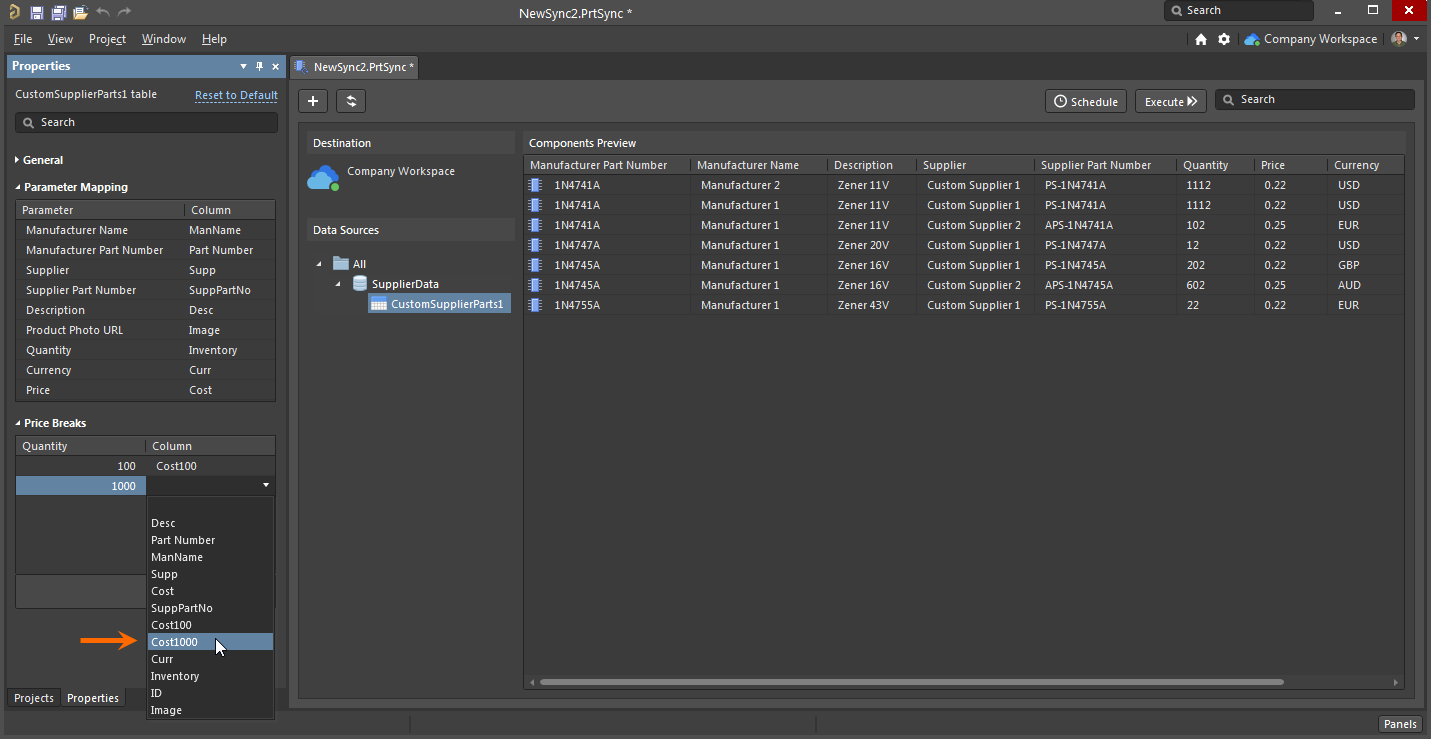
Синхронизация базы данных с Workspace
После настройки сопоставления данных о поставке необходимым образом, сохраните документ конфигурации собственного источника компонентов (File » Save) и выполните синхронизацию базы данных с сервером с помощью кнопки  либо настройте запланированную синхронизацию (
либо настройте запланированную синхронизацию (  ). Начальная синхронизация выгрузит сопоставленные данные о поставке из базы данных компании в Altium 365 Workspace, а последующие циклы синхронизации будут обновлять эти данные.
). Начальная синхронизация выгрузит сопоставленные данные о поставке из базы данных компании в Altium 365 Workspace, а последующие циклы синхронизации будут обновлять эти данные.

Лог-файлы с подробной информацией по синхронизации доступны в папке C:\Users\Public\Documents\Altium\Logs\ComponentSync системы.
В показанном здесь примере данные о поставке диодов Зенера, которые были синхронизированы из исходной базы данных с Workspace, стали доступны в качестве данных Custom Parts Provider для этих компонентов, в дополнение к обычным данным о поставке, предоставленных облачной службой Altium Parts Provider.
Результат можно сразу увидеть в панели Manufacturer Part Search, где будут отображаться решения о поставке компонентов, взятые из службы Custom Parts Provider, синхронизированные с базой данных организации.
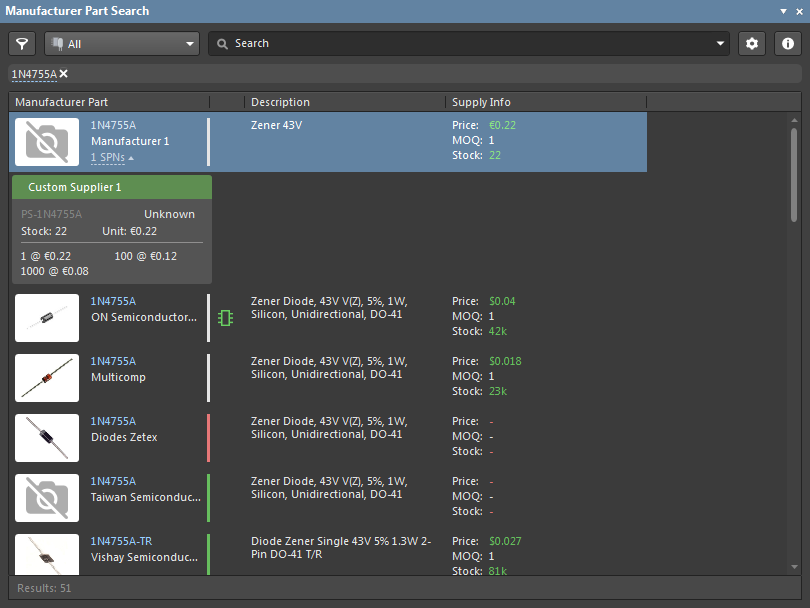
Варианты выбора компонентов из пользовательского источника данных
При добавлении вариантов выбора (Part Choices) в записи компонентов в панели Components (щелчок ПКМ, Operations » Create/Edit PCL), данные о поставке, полученные из Custom Parts Provider, появятся в верху списка в диалоговом окне Add Part Choices, как это показано здесь для записи диода Зенера 1N4747A. Выделенная (подсвеченная) запись будет добавлена в варианты выбора компонента в панели Components.
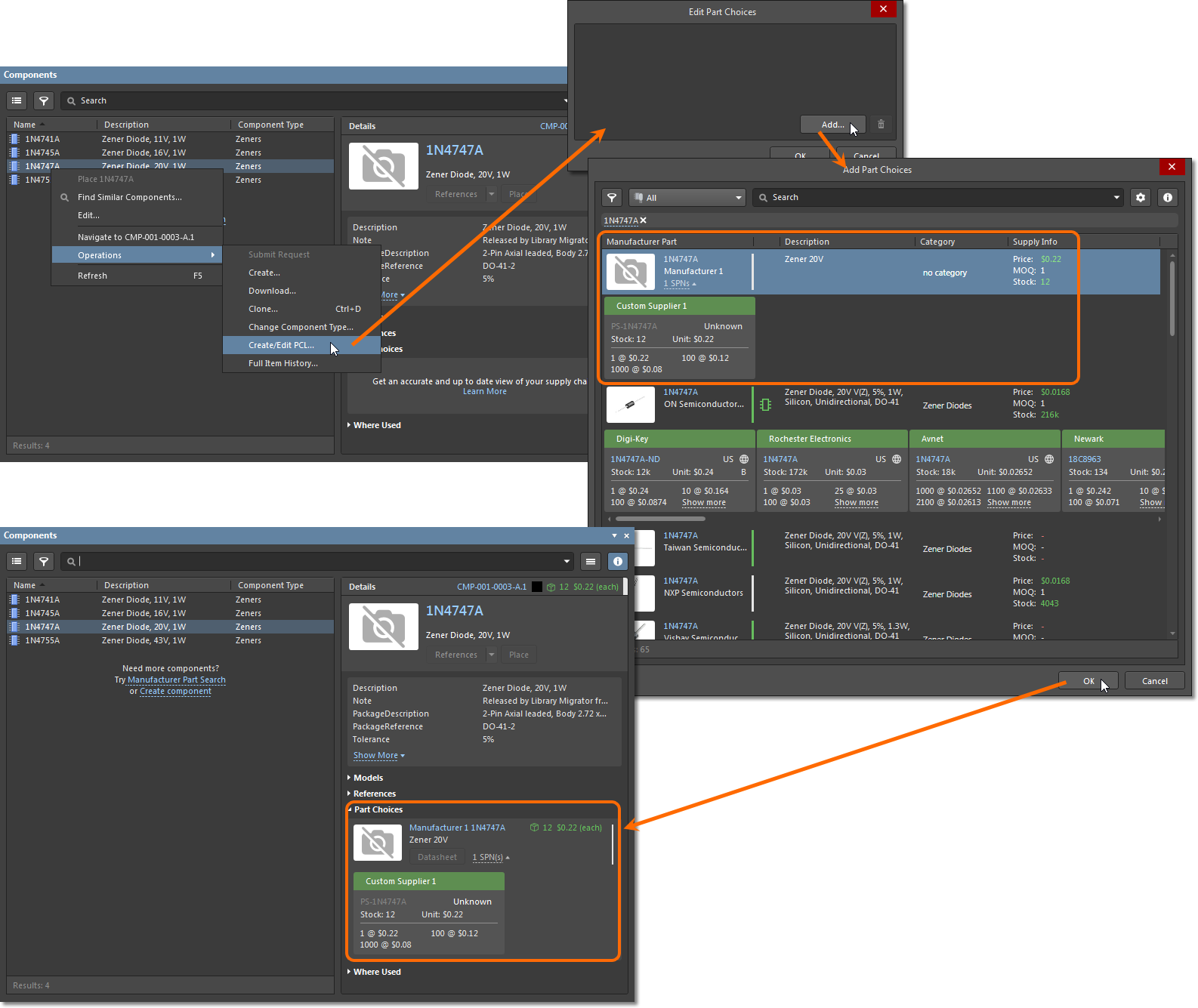
В диалоговом окне Add Part Choices будут отображены данные о поставке, полученные службами, которые включены на странице Catalog Management подключенного Workspace (Admin » Part Providers). По умолчанию включены обе службы: Altium Parts Provider и Custom Parts Provider.
Как и Altium Parts Provider, служба Custom Parts Provider также поддерживает данные о поставке от множества производителей и от множества поставщиков, если в таблице исходной базы данных задано множество отдельных записей. Также обратите внимание, что данные из пользовательского источника включают в себя информацию о ценах в зависимости от объема заказа и уровне запасов, синхронизированную с исходной базой данных.
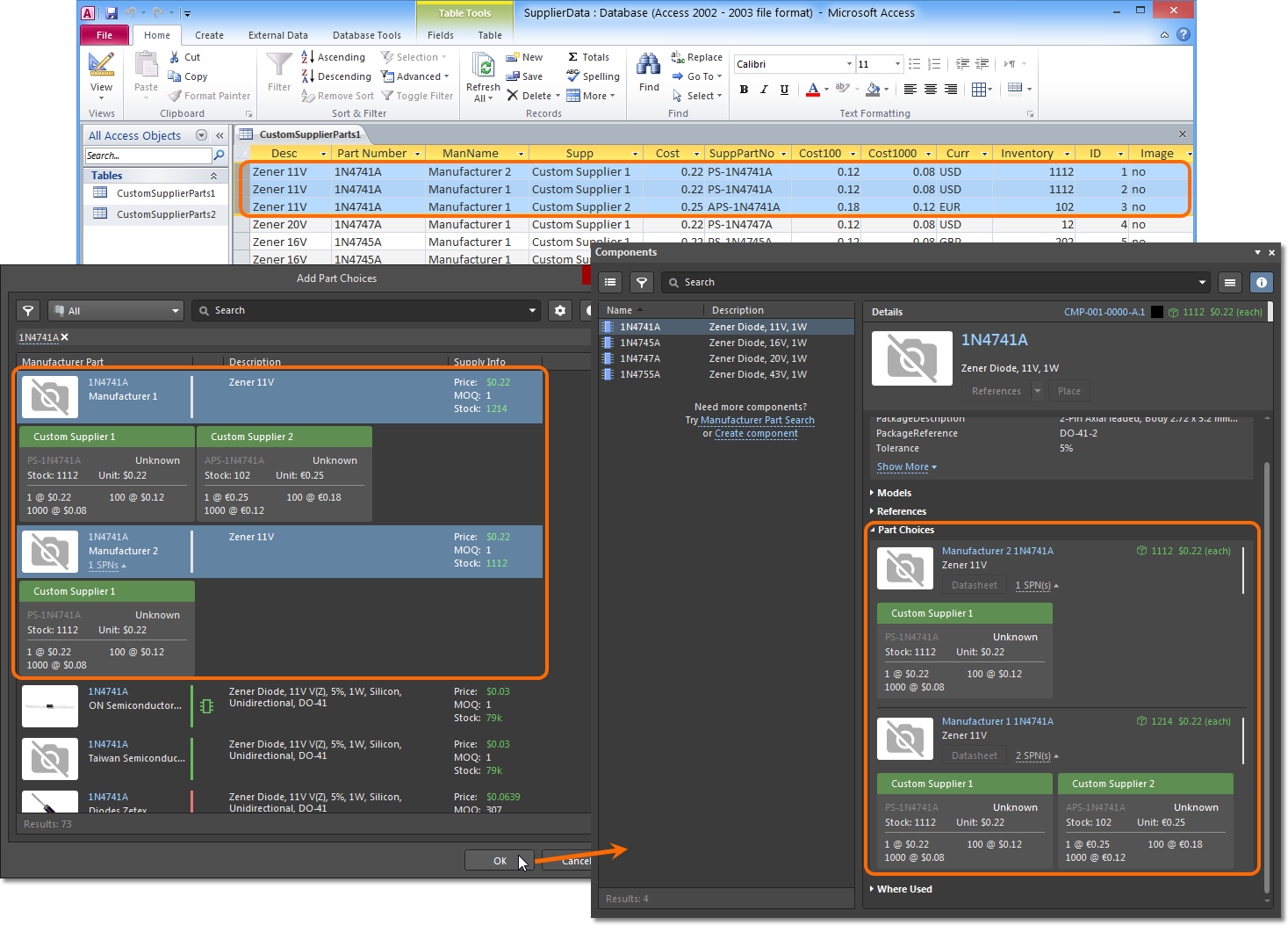
Помимо показанной здесь панели Components, варианты выбора поставщика для компонента могут быть добавлены в следующих интерфейсах Altium NEXUS:
Обратите внимание, что при изменении данных о поставке в исходной базе данных, данные из
Custom Parts Provider в Workspace примут эти изменения при следующем запуске синхронизации – вручную или по расписанию. Обновите интерфейсы Altium NEXUS (которые перечислены выше) с помощью клавиши
F5 или кнопки

, чтобы увидеть самые новые данные о поставке.
Запланированная синхронизация
Настройка сохраненных конфигураций синхронизации для автоматической синхронизации данных из базы в Workspace осуществляется в диалоговом окне Auto Synchronization Schedule, открытие которого осуществляется с помощью кнопки  в главном интерфейсе.
в главном интерфейсе.
Запланированную синхронизацию, в соответствии с текущим профилем конфигурации, можно настроить на определенное время каждого дня, на определенное время различных дней недели или при входе в Windows. Вы также можете отключить синхронизацию, когда вы не вошли. После подтверждения настроек с помощью кнопки  , конфигурация будет добавлена в качестве повторяющейся задачи в Планировщик заданий Windows. Выберите No automatic synchronization, чтобы удалить текущее расписание синхронизации.
, конфигурация будет добавлена в качестве повторяющейся задачи в Планировщик заданий Windows. Выберите No automatic synchronization, чтобы удалить текущее расписание синхронизации.
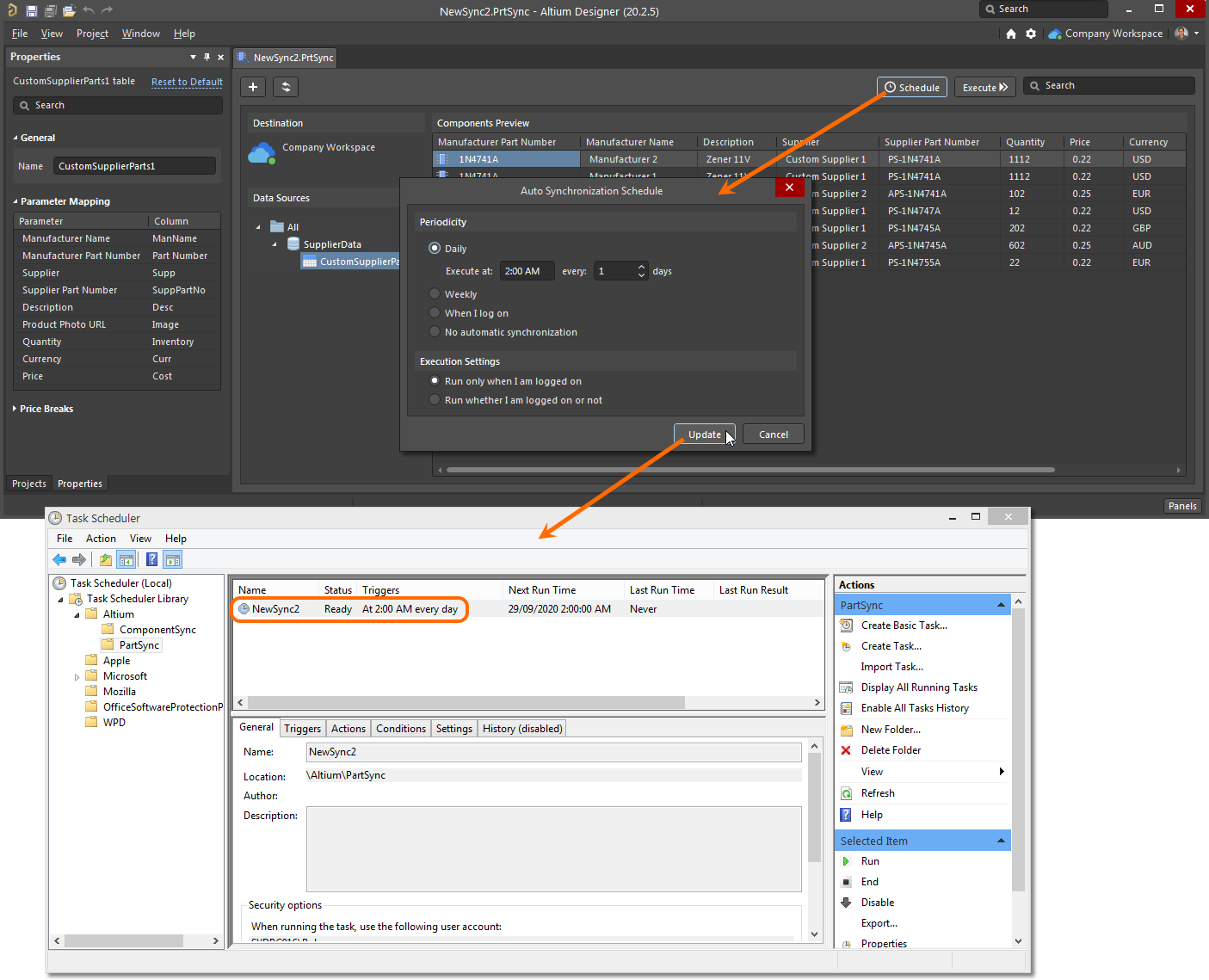
Синхронизацию базы данных и компонентов также можно запустить из командной строки с помощью приложения ComponentSync.Executor.exe, которое находится в папке \System установки системы. Синтаксис команды: ComponentSync.Executor.exe [имя файла конфигурации]. На изображении ниже, конфигурация NewSync2 была запущена с помощью следующей строки команды:
"C:\Program Files\Altium\AD20-2\System\ComponentSync.Executor.exe" C:\Users\Public\Documents\NewSync2.PrtSync

В зависимости от операционной системы, могут понадобиться примыкающие символы кавычек для путей, которые содержат пробелы (как показано здесь).
